Aşağıdakileri deneyebilirsiniz:
- İmla kontrolü yap
- Başka bir arama yapmayı deneyin
Aşağıdakileri deneyebilirsiniz:
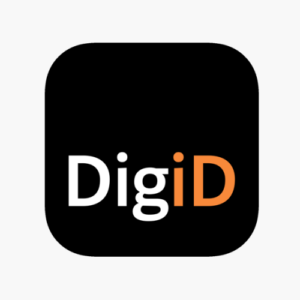
DigiD uygulamasını kullanmak için öncelikle etkinleştirilmesi gerekir.
Bunu nasıl yapabileceğinizi aşağıda okuyabilirsiniz.
Uygulamanın nasıl kurulacağına ilişkin DigiD tarafından hazırlanan bir videoyu da izlemek mümkündür:
DigiD uygulamasını bir harfle etkinleştirmeye yönelik eğitim videosu
Uygulamayı etkinleştirmek için kimlik belgesine ihtiyacınız var. Bu ehliyetiniz, kimlik kartınız veya pasaportunuz olabilir.
Ayrıca NFC işlemine sahip bir cihaza da ihtiyacınız var.
Telefonunuzda NFC okuyucu yok mu? Daha sonra DigiD uygulamasını CheckID uygulamasıyla hala etkinleştirebilirsiniz.
İşte bu nasıl çalışıyor: DigiD'den CheckID
Uygulamayı telefonunuza veya tabletinize indirin.
Android cihaz (Samsung, Nokia, OnePlus) kullanıyorsanız bunu Google Play Store aracılığıyla yaparsınız. DigiD uygulaması Android
Bir iOS cihazı (iPhone veya iPad) kullanıyorsanız bunu Apple App Store aracılığıyla yaparsınız. DigiD uygulaması iOS
Kurulumdan sonra uygulamayı açabilirsiniz.
Uygulamayı açtığınızda uygulamayı etkinleştirmek için izlemeniz gereken adımları göreceksiniz. Her şeyi okuduğunuzda tuşuna basın. 'Sıradaki'.
Şimdi DigiD kullanıcı adınız ve şifrenizle giriş yapın. Daha sonra tuşuna basın 'Sıradaki'.
Şimdi uygulamayı etkinleştireceksiniz. Artık adım genel bakışında oturum açtığınızı göreceksiniz. Basmak 'Sıradaki'.
Artık bir PIN kodu oluşturabilirsiniz. DigiD uygulamasının kilidini açmak için gelecekte bu koda ihtiyacınız olacak. Hataları önlemek için bu kodu iki kez girmelisiniz.
Her iki kod da eşleşirse otomatik olarak adım genel bakışına dönersiniz. Tekrar basın 'Sıradaki'.
Artık kimlik kontrolünü gerçekleştirebilirsiniz. Bu isteğe bağlıdır.
Kullanmak istediğiniz kimliği alın ve tuşuna basın. 'Tarama kimliği'.
Şimdi kimliğinizi telefonunuzun arkasına tutun. Uygulama kimliğinizi tanırsa uygulamada kimliğinizin tarandığını göreceksiniz.
Bu mesajı görmüyor musunuz? Daha sonra kimliğinizi taşıyın
mesajı görene ve yüzdenin yüzde 100'e çıktığını görene kadar.
O zaman alacaksın 'Tercihler' görmek için sayfa. Burada uygulamadan mesaj almak isteyip istemediğinizi belirtebilirsiniz.
Kaydırıcı otomatik olarak yükseltilir 'Açık'. Daha sonra tuşuna basın 'Sıradaki'.
Henüz bir e-posta adresiniz yoksa, şimdi girebilir veya tıklayarak atlayabilirsiniz. 'E-posta adresi vermek istemiyorum' tıklamak.
Bir e-posta adresi sağladıysanız e-posta adresinize bir doğrulama kodu gönderilecektir. Kodu uygulamaya girin ve tuşuna basın. 'Sıradaki'.
E-posta adresinizin doğrulandığına dair bildirim alacaksınız. Basmak 'TAMAM' ve sonra 'Bitti!'.